DCP-J1200W(E)
FAQ & Fehlerbehebung |
Ihr Brothergerät und Ihr Mobilgerät in einem kabellosen Netzwerk einrichten
Sie können einen Router oder Access Point verwenden, um Ihr Brother Gerät mit Ihrem Mobilgerät zu verbinden.
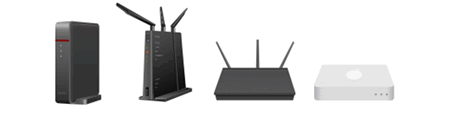
Besitzen Sie einen Router oder Access Point?
-
Ja, ich besitze einen Router oder Access Point.

> Verbinden Sie Ihr Brother Gerät mit Ihrem Mobilgerät unter Verwendung eines drahtlosen Routers -
Ja, ich besitze einen Router oder Access Point.
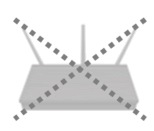
> Verbinden Sie Ihr Brother Gerät mit Ihrem Mobilgerät ohne einen Router zu verwenden
Verbinden Sie Ihr Brother Gerät mit Ihrem Mobilgerät unter Verwendung eines drahtlosen Routers
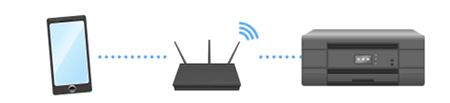
Um Ihr Brother Gerät in einem drahtlosen Netzwerk mit einem Router oder Access Point einzurichten, folgen Sie den Schritten.
1. 2.1 Bevor Sie die Verbindung einrichten
Notieren Sie sich den Netzwerknamen (SSID) und den Netzwerkschlüssel (Passwort) Ihres Routers oder Access Points. Sie benötigen diese Informationen später.

Nachdem Sie die Netzwerkinformationen Ihres Routers oder Access Points überprüft haben, gehen Sie zum nächsten Schritt.
2. Brother Mobile Connect-Anwendung installieren
Stellen Sie sicher, dass die Brother Mobile Connect-Anwendung auf Ihrem mobilen Gerät installiert ist.
Sie müssen die Brother Mobile Connect App installieren auf Ihr Mobilgerät, damit Sie drucken oder Scannen können mit Ihrem Brother Gerät.
Klicken Sie auf den Link unten welcher auf Ihr Mobilsystem zutrifft:
Die letzte Brother iPrint&Scan Version ist gratis verfügbar auf Google Play.
> Klicken Sie hier um zu Google Play zu gelangen.
Die letzte Brother iPrint&Scan Version ist im Apple App Store gratis verfügbar.
> Klicken Sie hier um zum Apple App Store zu gelangen.
3. 2.3 Richten Sie Ihr Mobilgerät ein
When you have finished installing the Brother Mobile Connect application, follow the instructions below:
*Das Video wird über YouTube gestreamt.
- Das in diesem Video gezeigte Produkt kann sich von demjenigen unterscheiden, das Sie verwenden.
- Videoinhalte können Sich ändern ohne vorherige Benachrichtigung.
Das Gerät ist an das Netzwerk angeschlossen.
*Das Video wird über YouTube gestreamt.
- Das in diesem Video gezeigte Produkt kann sich von demjenigen unterscheiden, das Sie verwenden.
- Videoinhalte können Sich ändern ohne vorherige Benachrichtigung.
Das Gerät ist an das Netzwerk angeschlossen.
Verbinden Sie Ihr Brother Gerät mit Ihrem Mobilgerät ohne einen Router zu verwenden
Sie können eine drahtlose Netzwerkverbindung zwischen Ihrem Brother Gerät und Ihrem Mobilgerät auch ohne Router oder Access Point einrichten.

Folgen Sie den unten stehenden Schritten, um Ihr Brother Gerät in einem drahtlosen Netzwerk ohne Router oder Access Point einzurichten.
1. Brother Gerät einrichten
-
Drücken Sie gleichzeitig auf
 (Wi-Fi) und
(Wi-Fi) und  (Paper).
(Paper).
Wireless Direct ist aktiviert und das Gerät beginnt mit dem Druck des Wireless Direct-Informationsblatts. - Stellen Sie sicher, dass die SSID (Netzwerkname) und das Passwort (Netzwerkschlüssel). Sie benötigen diese Informationen später.
2. 2.3 Richten Sie Ihr Mobilgerät ein
Wenn Sie Ihr Brother Gerät eingerichtet haben, folgen Sie den unten stehenden Anleitungen:
-
Tippen Sie auf das Einstellungen Symbol.
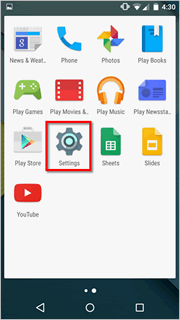
-
Tippen Sie auf Wi-Fi®
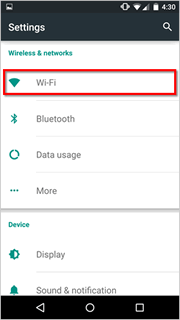
-
Wenn Ihr Wi-Fi ausgeschaltet ist, schalten Sie es ein.
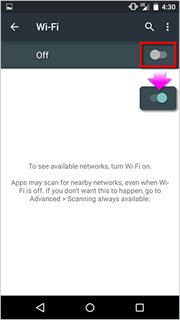
-
Finden Sie den zuvor aufgeschriebenen Netzwerknamen (SSID) und geben Sie Ihn ein.
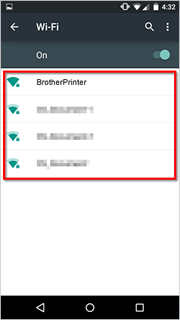
-
Geben Sie die zuvor notierte Netzwerkschlüssel (Passwort) ein und tippen Sie dann auf Verbinden.
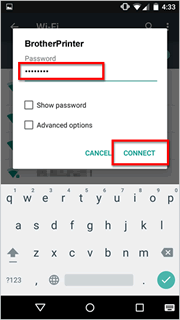
-
Die drahtlose Verbindung ist abgeschlossen, wenn Verbunden unter dem ausgewählten Netzwerkname (SSID) erscheint.
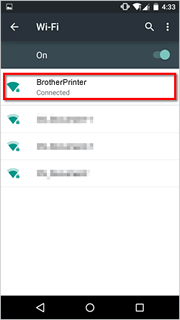
-
Starten Sie Brother Mobile Connect und vergewissern Sie sich, dass Ihr Brother-Gerät und das mobile Gerät verbunden sind.
Wenn Sie Brother Mobile Connect nicht installiert haben, installieren Sie Brother Mobile Connect..
> Klicken Sie hier, um zu sehen, wie Sie die Brother Mobile Connect-Anwendung (für mobile Geräte) installieren.
-
Tippen Sie auf das Einstellungen Symbol.
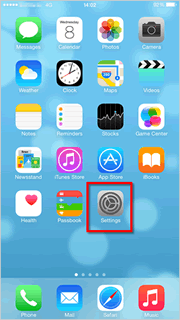
-
Tippen Sie auf Wi-Fi®
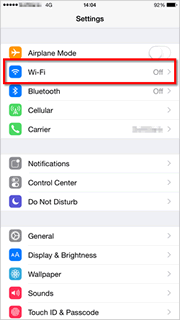
-
Wenn Ihr Wi-Fi ausgeschaltet ist, schalten Sie es ein.
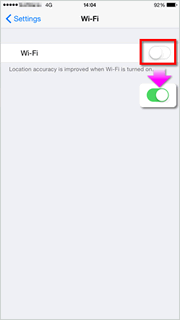
-
Finden Sie den zuvor aufgeschriebenen Netzwerknamen (SSID) und geben Sie Ihn ein.
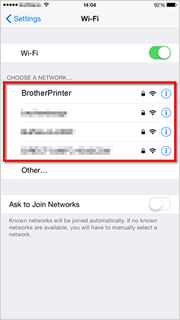
-
Geben Sie den zuvor notierten Netzwerkschlüssel (Passwort) ein, und tippen Sie dann auf Verbinden.
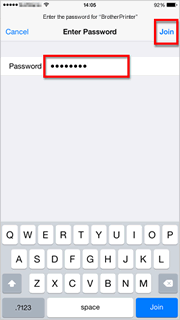
-
Die drahtlose Verbindung ist abgeschlossen, wenn ein Häkchen neben dem ausgewählten Netzwerknamen (SSID) erscheint.
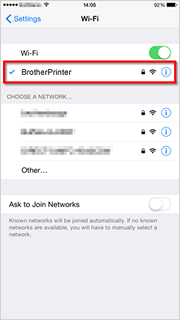
-
Starten Sie Brother Mobile Connect und vergewissern Sie sich, dass Ihr Brother-Gerät und das mobile Gerät verbunden sind.
Wenn Sie Brother Mobile Connect nicht installiert haben, installieren Sie Brother Mobile Connect..
> Klicken Sie hier, um zu sehen, wie Sie die Brother Mobile Connect-Anwendung (für mobile Geräte) installieren.